|
<< Оглавление >> Табличный редактор |
  
|

После указания траншеи на чертеже откроется диалог табличного редактора траншеи (данную команду также можно вызвать из контекстного меню траншеи).
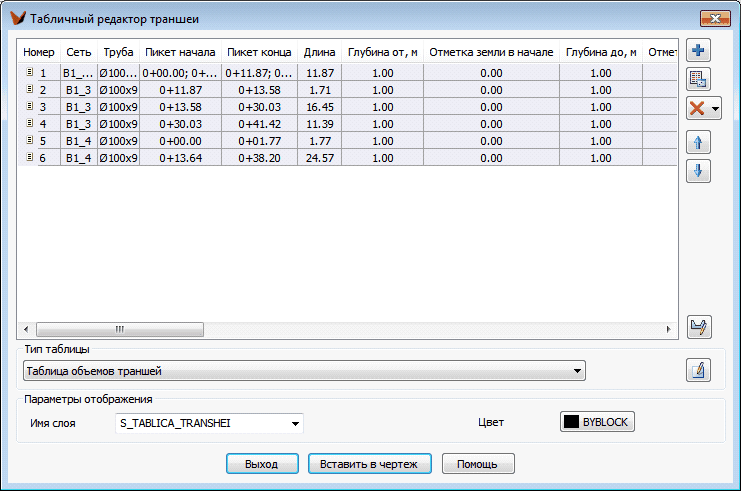
В данном диалоге основную часть занимает табличное представление элементов траншеи: котлованов или сегментов (можно выбрать в выпадающем списке «Тип таблицы» что именно выводить на диалог).
Для работы с элементами траншеи в правой части находятся функциональные кнопки:
![]() Добавить элемент – в зависимости от типа таблицы позволяет добавить новый сегмент или котлован траншеи. Для добавления необходимо указать в чертеже сегмент или колодец сети.
Добавить элемент – в зависимости от типа таблицы позволяет добавить новый сегмент или котлован траншеи. Для добавления необходимо указать в чертеже сегмент или колодец сети.
![]() Редактировать – вызывает диалог свойств для элементов, выделенных в списке. Можно выделять сразу несколько элементов списка – ctrl+нажатие левой кнопки мыши. Двойной щелчок левой кнопки мыши на элементе списка так же вызовет диалог свойств. Некоторые свойства элементов траншеи можно вводить напрямую в таблицу (откосы, толщину недобора, примечания, плотность грунта и т.д.).
Редактировать – вызывает диалог свойств для элементов, выделенных в списке. Можно выделять сразу несколько элементов списка – ctrl+нажатие левой кнопки мыши. Двойной щелчок левой кнопки мыши на элементе списка так же вызовет диалог свойств. Некоторые свойства элементов траншеи можно вводить напрямую в таблицу (откосы, толщину недобора, примечания, плотность грунта и т.д.).
![]() Удалить элемент – кнопка работает в двух режимах: можно удалять выбранные элементы списка или же выбирать элементы удаления с помощью их выбора на чертеже.
Удалить элемент – кнопка работает в двух режимах: можно удалять выбранные элементы списка или же выбирать элементы удаления с помощью их выбора на чертеже.
![]() Данные кнопки позволяют перемещать элементы списка вверх или вниз соответственно. Доступно перемещение сразу нескольких элементов.
Данные кнопки позволяют перемещать элементы списка вверх или вниз соответственно. Доступно перемещение сразу нескольких элементов.
![]() Нажатие на эту кнопку завершит работу команды табличного редактора и запустит команду редактора элементов.
Нажатие на эту кнопку завершит работу команды табличного редактора и запустит команду редактора элементов.
![]() Вставить текущую таблицу можно с помощью кнопки «Вставить в чертеж». Таблица будет вставлена на слой, указанные в поле «Имя слоя», ее цвет задается с помощью кнопки «Цвет».
Вставить текущую таблицу можно с помощью кнопки «Вставить в чертеж». Таблица будет вставлена на слой, указанные в поле «Имя слоя», ее цвет задается с помощью кнопки «Цвет».
Пример таблицы сегментов траншеи
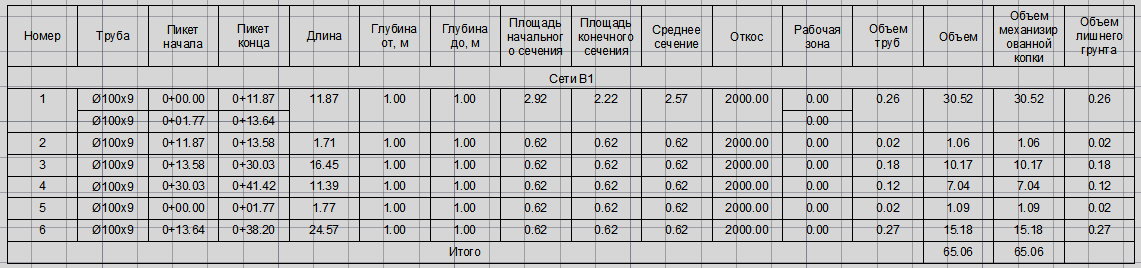
Пример таблицы котлованов траншеи
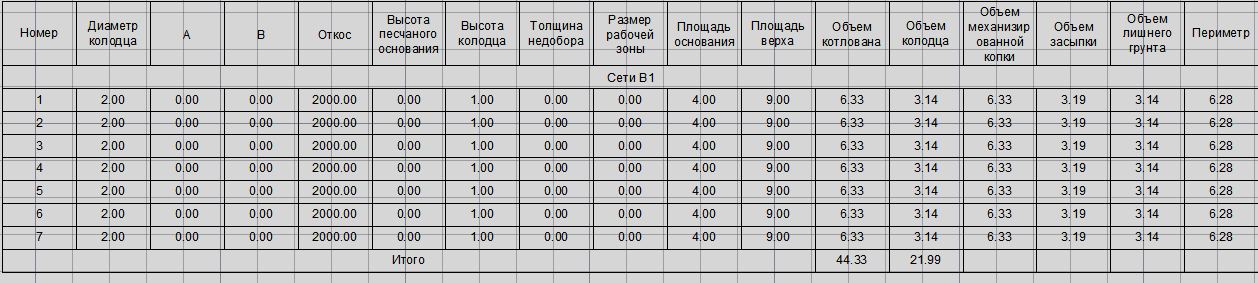
Настройки создания таблицы можно отредактировать, нажав на кнопку
Диалоги настроек стиля таблицы сегментов и котлованов практически одинаковы.
Диалог редактирования стиля таблицы сегментов траншеи:
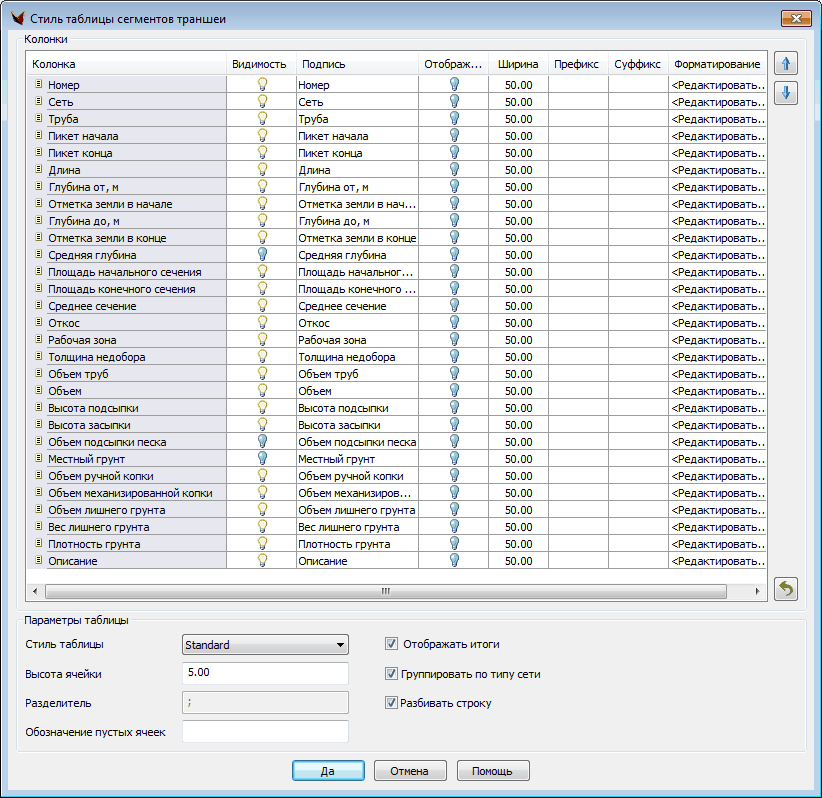
Диалог редактирования стиля таблицы котлованов:
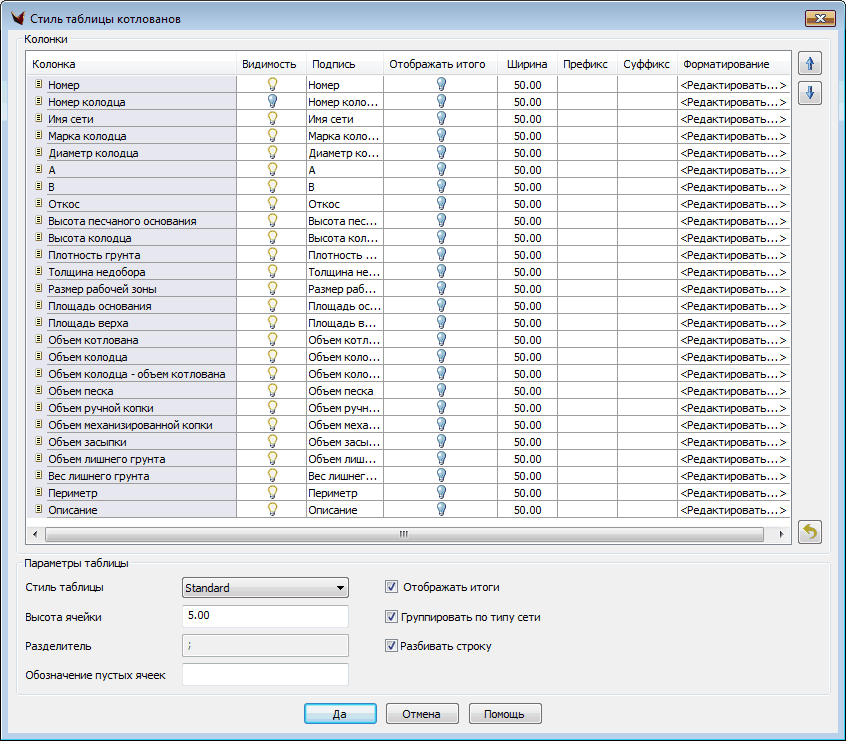
В редакторе стиля таблицы можно настроить следующие параметры для колонок:
1. Видимость колонки – определяет будет ли выводиться данная колонка в табличном редакторе и в таблице платформы.
2. Подпись – настраивается имя, под которым эта колонка будет отображаться.
3. Отображение итого – участвует ли данная колонка в итоговом расчете .
4. Ширина колонки в таблице платформы.
5. Префикс – строка, которая будет добавляться перед строкой-значением.
6. Суффикс – строка, которая будет добавляться после строки-значения.
7. Форматирование – позволяет настроить формат вывода каждой колонки.
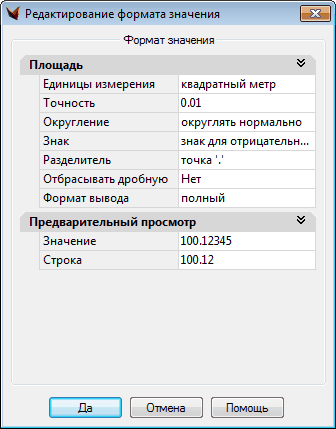
Также можно настроить общие параметры таблицы:
1. Стиль таблицы платформы.
2. Высота ячеек.
3. Разделитель – используется для разделения значений при выводе параметров нескольких труб сегмента траншеи в одну строку.
4. Обозначение пустых ячеек – данная строка будет выводиться в таблицу, если параметр не содержит значения (пустое описание, марка колодца и т. д.).
5. Отображать итоги – определяет, будут ли выводиться в конце таблицы платформы итоговые значения по колонкам.
6. Группировать по типу сети – определяет, будут ли группироваться данные по типу сети при выводе в таблицу платформы.
7.![]() Разбивать строку – определяет, будут ли параметры нескольких труб сегмента траншеи записываться в одну строку таблицы или в отдельные.
Разбивать строку – определяет, будут ли параметры нескольких труб сегмента траншеи записываться в одну строку таблицы или в отдельные.
С помощью этих кнопок можно менять порядок вывода колонок в таблице.
8.![]() Данная кнопка служит для сброса настроек стиля таблицы в значения по умолчанию.
Данная кнопка служит для сброса настроек стиля таблицы в значения по умолчанию.